Kā tālrunī sānielādēt lietotni Google kamera
Kas jāzina
- Apmeklējiet XDA izstrādātājus Google Camera Port Hub lai lejupielādētu portu savam Android tālrunim.
- Savienojiet tālruni ar datoru un kopējiet failu tālrunī Lejupielādēt mapi. Atveriet mapi.
- Iet uz Iestatījumi > Drošība un iespējot Nezināmi avoti. Izvēlieties APK fails lai instalētu lietotni Google kamera.
Šajā rakstā ir paskaidrots, kā lietotni Google kamera Android tālrunī izmantot pat tad, ja jums nav Google Pixel vai Nexus tālruņa. Šeit sniegtā informācija ir spēkā neatkarīgi no jūsu Android tālruņa ražotāja: Samsung, Google, Huawei, Xiaomi utt.
Lai gan kameru aparatūra tādos tālruņos kā Google Pixel nav labākā viedtālruņu nozarē, uzlabotās lietotnē Google kamera integrētās funkcijas ļauj Pixel un Nexus fotoattēliem uzņemt dažus no labākajiem jebkura Android tālruņa fotoattēliem šodien.

Kā instalēt lietotni Google kamera
Viena no Google kameras pieslēgvietām instalēšana tālrunī ir vienkārša. Grūtākā daļa ir tālruņa porta atrašana.
XDA izstrādātāji organizēja a Google Camera Port Hub kur varat pārbaudīt, vai jūsu Android tālrunim ir pieejams ports.
Jūs atradīsit pieejamās lejupielādes:
- Asus
- Būtiski
- HTC
- LeEco
- Lenovo
- LG
- Motorola
- Nokia
- OnePlus
- Razer
- Samsung Galaxy
- Xiaomi
Pārsvarā ir pieejami tikai jaunāki modeļi ar Android 7.1.1 vai jaunāku versiju.
Kad esat atradis tālrunim pieejamo portu, saglabājiet to datorā. Tā kā jūs nevarat to lejupielādēt no pakalpojuma Google Play, jums tas būs jādara ielādējiet lietotni savā tālrunī.
Lūk, kā tālrunī ielādējat lietotni Google kamera.
-
Savienojiet tālruni ar datoru, izmantojot USB, un kopējiet failu tālrunī Lejupielādēt mapi.
Jums nav jāizmanto USB, lai ielādētu lietotni. Jebkurš veids, kā pārsūtīt lietotni no datora uz tālruni, darbosies. Tas var ietvert a Wi-Fi FTP lietotne vai pārsūtot APK failu uz Google disku un pēc tam uz tālruni.

-
Tālrunī izmantojiet failu pārvaldnieku, lai atvērtu Lejupielādēt mapi.
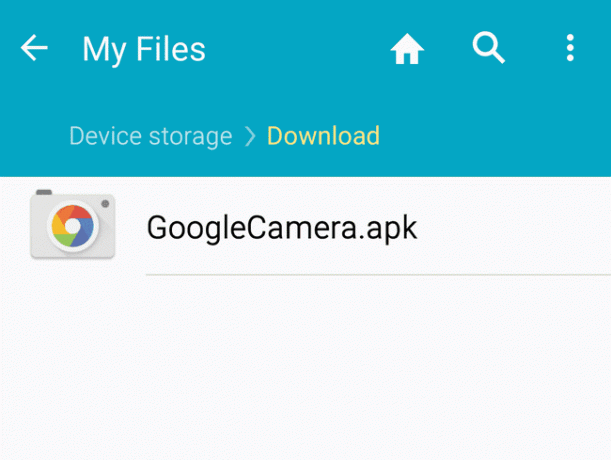
Pirms APK faila instalēšanas jums ir jāiespējo lietotņu instalēšana no nezināmiem avotiem. To var izdarīt, ieejot Iestatījumi >Drošība, un iespējot Nezināmi avoti.
Visbeidzot atlasiet APK fails lai instalētu lietotni Google kamera.
Kad lietotne Google kamera ir instalēta, varat to atrast savā lietotņu sarakstā, lai atvērtu un izmēģinātu.
Kāpēc lietotne Google kamera ir tik lieliska?
Lietotnes Google kamera funkcijas ietver:
- HDR+: programmatūra uzņem fotoattēlu sēriju, izmantojot īsus ekspozīcijas laikus. Pēc tam tas uzņem asāko attēlu un algoritmiski apstrādā katru pikseli un pielāgo krāsu visu sērijveida fotoattēlu vidējai krāsai. Tas samazina izplūšanu un troksni un palielina fotoattēla kopējo dinamisko diapazonu pat vāja apgaismojuma apstākļos.
- Kustība: ja ir iespējota kustība, lietotne Google kamera uzņem trīs sekunžu video klipu no ainas ar kustība, un apvieno tos ar žiroskopu un optisko attēla stabilizāciju (OIS) no tālruņa pati par sevi. Izmantojot abas datu kopas, algoritms rada skaidru momentuzņēmumu bez tipiskiem kustības traucējumiem.
- Video stabilizācija: lietotnē Google kamera tiek izmantota optiskā un digitālā attēla stabilizācijas kombinācija (saukta par sapludināto video stabilizāciju), lai novērstu fokusa un aizvara kropļojumu problēmas. Rezultāts ir iespaidīgi gluds video pat tad, kad uzņemat video ejot.
- Smartburst: turot nospiestu slēdža pogu, lietotne Google kamera uzņems aptuveni 10 fotoattēlus sekundē. Kad atlaidīsiet pogu, lietotne izcels labāko attēlu no partijas. Tas ir lielisks paņēmiens, uzņemot grupas fotoattēlus, lai izvairītos no tā, ka kadra laikā kāds mirkšķina.
- Objektīva aizmiglojums (portreta režīms): Lieliski piemērota tuvplāna portretu uzņemšanai, šī funkcija aizmiglo fonu, lai uzlabotu priekšplāna fokusu uz fotografējamo objektu vai personu.
- Panorāma: to padarīja populāru Android lietotāju Facebook ieraksti, kad tas pirmo reizi iznāca. Panorāmas režīmā varat noliekt un pagriezt kameru, lai uzņemtu vairākus attēlus sev apkārt. Pēc tam lietotne Google kamera izveido iespaidīgu horizontālu, vertikālu, platleņķa vai 360 grādu attēlu sfēras panorāma attēlus.
- Palēninājums: Uzņemiet video ar 120 vai 240 kadriem sekundē, ja tālruņa kamera to spēj.
Lietotnes Google kamera darbība jūsu tālrunī
Atcerieties, ka lietotne Google Pixel Camera tika rakstīta ar noteiktām kameras specifikācijām, tāpēc, iespējams, pamanīsit dažas nelielas atšķirības no lietotnes Google Pixel Camera, kā aprakstīts iepriekš.
Tas ir tāpēc, ka, lai portētu lietotni uz versiju, kas darbojas jūsu konkrētajā Android tālrunī, izstrādātāji pielāgoja lietotni, lai izmantotu tikai tās funkcijas, kas ir saderīgas ar jūsu tālruņa faktisko kameru.
